
آموزش فتوشاپ ساخت براش پاشیده شدن خون برای شروع موارد مورد نیاز :
- برگه سفید
- یک نقاشی رنگ روغن
- یک قلمو یا یک تکه چوب ساده
قدم اول : آماده سازی
در ابتدا، یک برگه سفید آماده کنید. برای نقاشی می تونید از بین رنگ روغن یا آب استفاده کنید. نقاشی رنگ روغن خیلی شفاف تر میشه و جلوه بهتری داره. توی این آموزش ما رنگ روغن رو انتخاب کردیم.
با استفاده از تکه چوب یا قلمو رنگ را روی برگه بریزید صبر کنید تا کاملا خشک بشه. خشک شدن نقاشی رنگ روغن بیشتر طول میکشه و تقریبا یک روز باید صبر کنید تا کاملا خشک شه. بعد از خشک شدن نقاشی اونو را یه اسکنر با کیفیت اسکن کنید.
قدم دوم : ویرایش تصویر
مرحله اول:
نقاشی اسکن شده رو در نرم افزار فتوشاپ باز کنید و روی Add Adjustment Layer > Levels در پنل Layers کلیک کنید.
پارامترها رو تا جایی به مرکز نزدیک کنید که نقاشی کنتراست بالایی داشته باشد و برگه کاملا سفید شود.
به تصاویر زیر دقت کنید:
مرحله دوم:
یک Brightness/Contrast اضافه کنید و میقدار کنتراست را زیاد کنید.
مرحله سوم:
در ساخت یک براش، ما فقط نیاز به پیکسل های سیاه و سفید در تصویر داریم.
با اضافه کردن یک لایه Black & White تصویر را سیاه و سفید کنید.
مرحله چهارم:
یک لایه جدید روی لایه براش ایجاد کنید و تمام لبه های رنگ رو پوشش بدید. هدف ما از اینکار از بین بردن شارپنس در لبه هاست.
به تصاویر زیر دقت کنید:
قدم سوم : تبدیل تصویر به براش
مرحله اول:
روی Edit > Define Brush Preset کلیک کنید. یک نام انتخاب کرده و سپس روی OK کلیک کنید.
مرحله دوم:
بعد از انجام مرحله قبل شما می توانید براشی را که ایجاد کردید در آخر لیسته براش های فتوشاپ مشاهده کنید. ابزار براش را انتخاب کنید سپس روی لیست براش ها کلیک کرده و براشی را که ایجاد کردید انتخاب کنید.
مرحله سوم:
رنگ قرمز را انتخاب کرده و براش را روی یک برگه سفید امتحان کنید. نتیجه باید شبیه به تصویر زیر باشد:
قدم چهارم : وارد کردن و خارج کردن براش
مرحله اول:
ما می تونیم از براشی که ایجاد کردیم خروجی بگیریم. روی Edit > Presets > Preset Manager کلیک کرده و Preset Type: Brushes را انتخاب کنید. براش هایی را که می خواهید با نگه داشتن کلید Shift انتخاب کنید. بعد برای ذخیره روی Save Set کلیک کنید.
مرحله دوم:
فایل را با عنوان brushes ذخیره کنید. میتوانید این فایل را با دوستانتان به اشتراک بذارید.
مرحله سوم:
برای وارد کردن براش روی Brush Options کلیک کنید سپس گزینه Load Brushes را انتخاب کرده و فایل براش مورد نظر را وارد کنید.
قدم پنجم : ایجاد تنوع
در این آموزش فتوشاپ حداقل سه راه برای خاص کردن براشی که ایجاد کردید وجود داره:
- ترکیب کردن با براشی دیگر
- حذف قسمتی از براش با استفاده از براشی دیگر
- ایجاد تغییر در شفافیت قسمت های مختلف
نتیجه
امیدوارم که با نحوه ساخت براش به خوبی آشنا شده باشین. با استفاده از این ترفند شما می توانید تصویری مانند تصویر زیر ایجاد کنید.
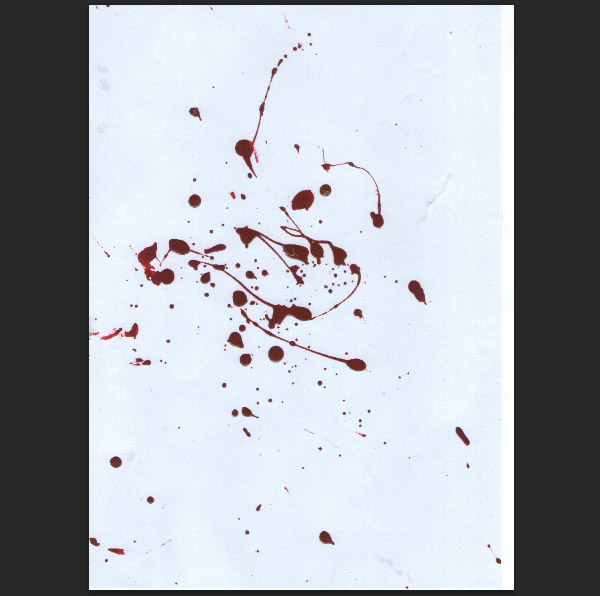

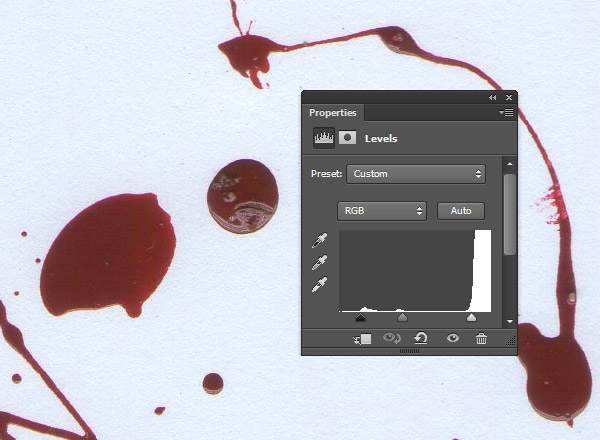

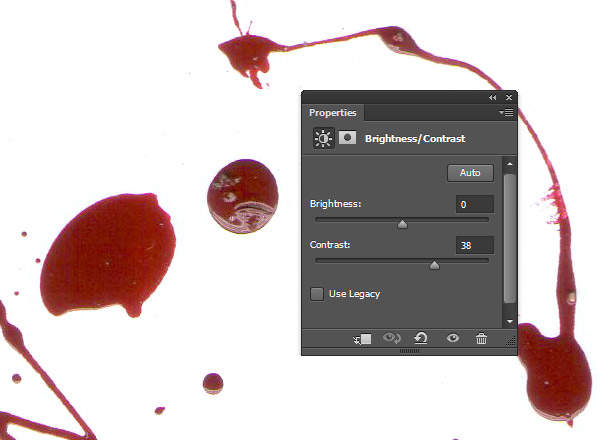
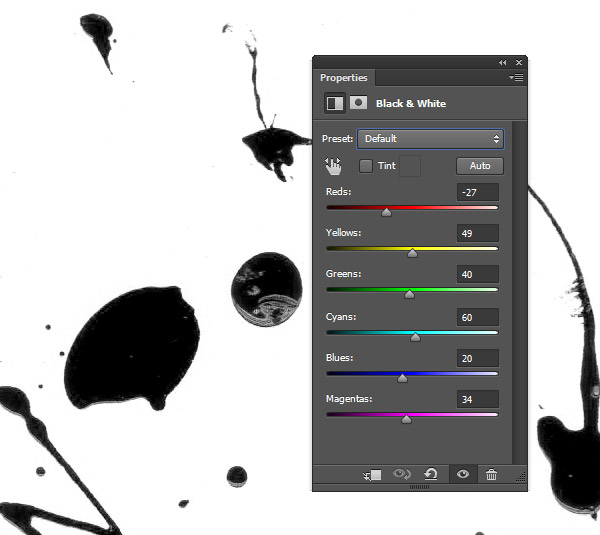
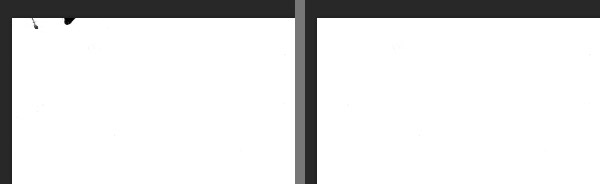
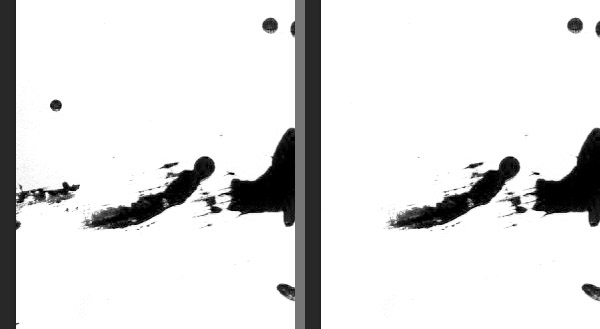
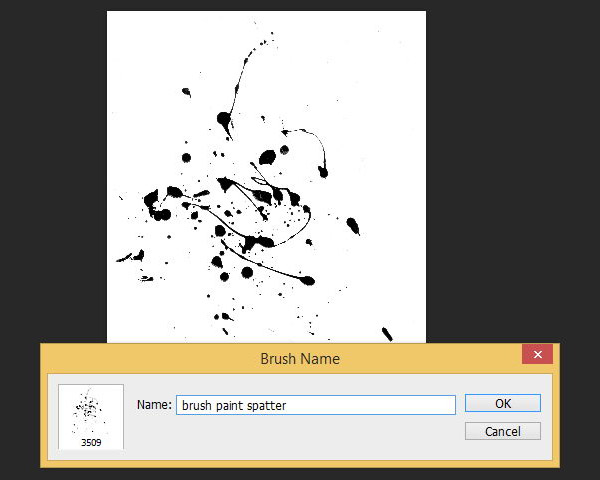
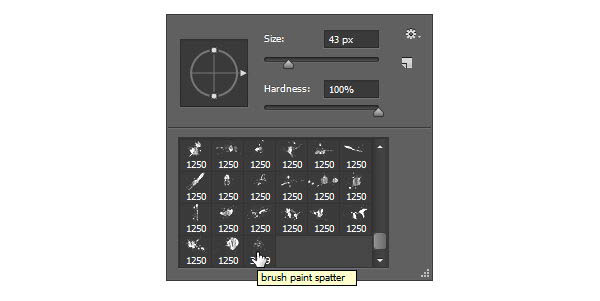
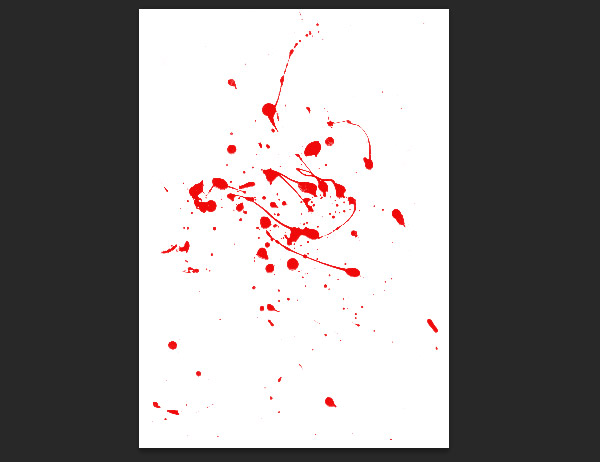
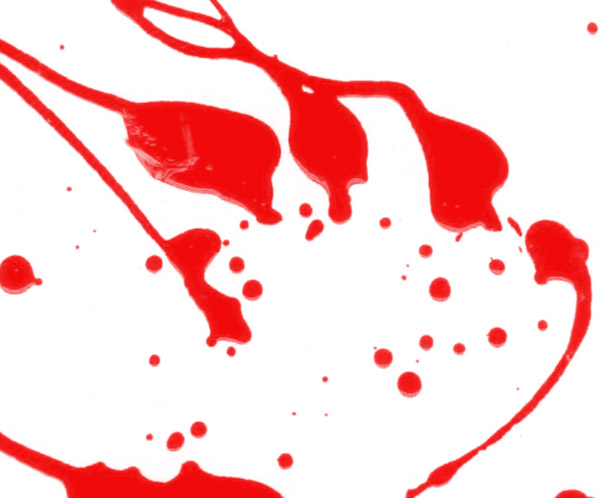
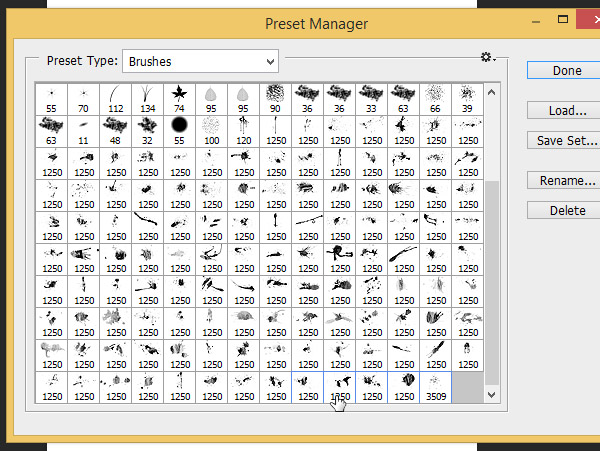
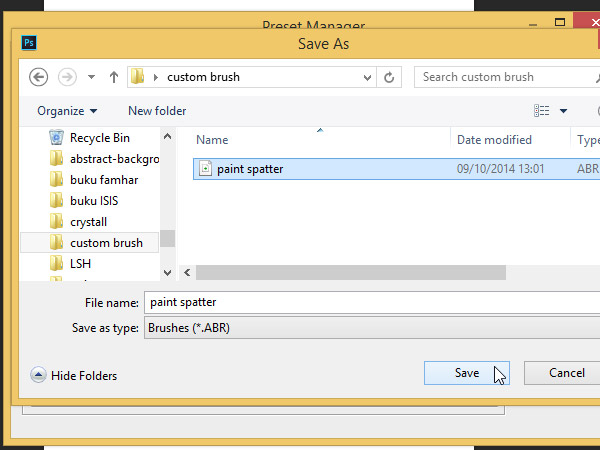
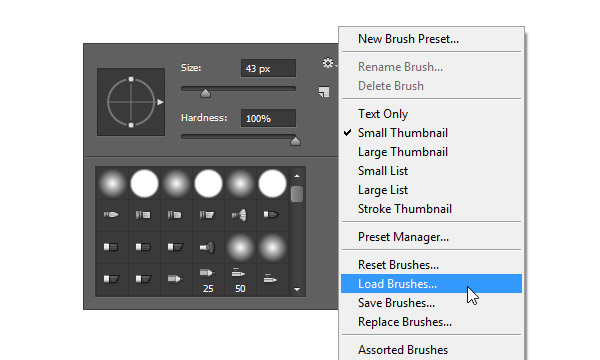

دیدگاه خود را بیان کنید